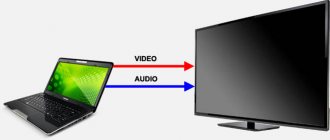Причин, чтобы подсоединить планшет к телевизору – множество. Проведение деловой презентации, домашний онлайн-просмотр фильма или запуск игры на большом дисплее — это далеко не полный список возможностей, которые получит пользователь от соединения своих девайсов.
Методов синхронизации немало — в статье будут разобраны наиболее распространённые из них.
Инструкции применимы для всех моделей Samsung, Sony, Philips, LG, Supra и других.
Возможно ли подключение графического планшета к телевизору?
Если у вас есть планшет, вы можете использовать его для трансляции картинок и видео на большой экран — телевизионный. В принципе, планшеты всех брендов на это способны — от брендов Samsung, Lenovo, Acer, Huawei и других.
В любом планшете имеется разъём, который можно использовать для проводного подключения. Всё, что понадобится — подходящий кабель, который соединит планшет с телевизором. Если у вас новый, продвинутый телевизор с поддержкой Wi-Fi, то подключение осуществляется ещё проще — по беспроводной связи.
Зачастую даже не приходится скачивать специальные приложения, так как в программном обеспечении ТВ со Smart TV производитель изначально встраивает функции, позволяющие синхронизировать их работу с планшетами, мобильными телефонами, прочими гаджетами.
Что нужно знать перед подключением?
Выбирая способ сопряжения планшета и телевизора, учитывают технические характеристики обоих устройств. Все доступные варианты подключения можно условно разделить на две большие группы — проводные и беспроводные.
Что надо учесть, выбирая способ подключения:
- если в доме работает старый телевизор, не поддерживающий Wi-Fi и Bluetooth — беспроводные технологии, подключение планшета невозможно осуществить без использования проводов;
- минусы проводного сопряжения — необходимо докупать кабеля, адаптеры, планшет оказывается зафиксирован на определённом расстоянии от точки подключения;
- проводное соединение не всегда способно транслировать качественное видео с высоким разрешением.
Проводное подключение
Для подключения используйте провода, которыми комплектуется телевизор. Или приобретите шнуры с другими разъёмами — для улучшения качества изображения. Самые распространённые и популярные варианты подключения — через HDMI и USB разъёмы.
HDMI
Подключение через HDMI считается лучшим вариантом для просмотра видеофайлов на телевизионном экране. Такой вариант позволяет передавать цифровой сигнал в максимальном качестве — можно смотреть видео в разрешении 4 К.
Преимущества соединения через HDMI:
- высокое качество видео;
- поддержка высокого разрешения, включая Ultra HD 8K;
- простота соединения.
Минусы:
- не у всех планшетов имеется разъём HDMI или его версии mini/micro;
- бывают случаи, когда требуется докупить специальный USB-переходник.
Порядок подключения:
- Выберите на телевизоре HDMI выход.
- Соедините планшет и телевизор посредством HDMI-кабеля (а при необходимости — переходника).
- Настройте на планшете оптимальное разрешение для ТВ-картинки.
Если подключить к планшету клавиатуру с мышью, можно будет работать, выводя на большой экран документы, тексты, схемы. Аксессуары также позволят с комфортом заниматься веб-сёрфингом.
USB
Разъём USB можно использовать только для просмотра контента с планшета. А вот сёрфингом заниматься не получится. Можно лишь смотреть видео и слушать аудио — если заранее скачать файлы на планшет.
Преимущества соединения через USB:
- для подключения можно использовать стандартный кабель для зарядки, один конец кабеля оснащён штекером для вставки в стандартный разъём, второй — USB;
- простота подключения;
- не нужно покупать дополнительные провода или устанавливать приложения на планшет;
- планшет автоматически подзаряжается через USB;
- удаётся просматривать почти все форматы видео (точный список зависит от телевизора).
Минус — передача видео высокого качества, например, 4К, через USB не получится.
Как подключить:
- Один конец кабеля присоедините к планшету — вставляйте его в зарядный порт.
- Другой конец кабеля установите в разъём на телевизоре — он может быть расположен на задней панели или сбоку.
- После соединения проводом телевизор, обнаружив новое устройство, предлагает сделать выбор — аудио или видео файлы. Отметьте нужный вариант, на экране появится изображение папок и файлов — выберите нужный и щёлкните по нему, чтобы запустить.
- Если телевизор не смог обнаружить устройство, отобразите файлы самостоятельно. Выберите в телевизоре источник сигнала для показа видео с USB-устройства. Для это зайдите в настройки или воспользуйтесь пультом ДУ — на нём имеется кнопка Source. Нажмите эту кнопку и выберите пункт USB. Переключите планшет в режим передачи сигнала, и если он сам предложит сделать выбор, проблема решена. Или выполните переключение вручную на режим «Передача данных».
- С помощью пульта ДУ «поройтесь» в папках, просмотрите имеющиеся файлы, выберите нужный.
Видео о подключение девайсов к ТВ через USB:
MHL
В этой технологии сочетаются функции интерфейсов USB и HDMI. MHL — это кабель, один конец которого оснащён HDMI, а второй — Micro-USB.
Кабель может быть:
- Пассивным. На обоих концах провода — штекеры. Подходит, если и планшет, и телевизор поддерживают MHL.
- Активным. На конце с HDMI-штекером дополнительно подсоединён разъём USB. Он нужен для адаптера (5В, 1А). Такой кабель нужен, если в телевизоре нет поддержки MHL.
RCA
Кабель RCA — это провод, на одном конце которого имеется пучок из трёх штекеров — его ещё называют «тюльпаном». Все штекеры разного цвета — белого, красного и жёлтого.
Цветные штекеры вставляют в разъёмы соответствующих цветов. Они расположены сзади или сбоку. После этого на экране можно смотреть фото и видео.
Этот вариант подключения хорош тем, что его можно применить в отношении самых старых телевизоров. Минус — нужно дополнительно обеспечивать планшет энергией, подключив зарядку. RCA — устаревшая аналоговая технология, современная цифровая техника её не поддерживает.
VGA
VGA — устаревшая технология, но, если в телевизоре имеется такой порт, к нему так же можно подключить планшет. VGA используют преимущественно для подключения дисплеев к разъёмам ПК, но её можно использовать и для соединения с планшетом.
Прежде чем приступать к подключению, надо удостовериться, что в телевизоре имеется VGA-разъём. Он обычно синий или чёрный. Аналогичного цвета и маркировка штекеров на проводе.
Минусы VGA-интерфейса — надо купить специальный переходник HDMI-VGA, так как в планшете нет нужного разъёма. Ещё недостаток соединения — вывод звука через отдельный канал. По VGA идёт только передача видеосигнала.
Самая простая из них использовать провод miniUSB – HDMI
Подобное подключение делается при помощи технологии MHL, что расшифровывается как Mobile High-definition Link. Все делается просто сторона провода с USB подключается, естественно, к смартфону или планшету, HDMI сторона втыкается в телевизор.
Главное на ТВ осуществить подключение через порт, рядом с которым есть надпись MHL. Вот собственно и все, выберите при помощи пульта, чтобы ТВ приемник показывал картинку с HDMI и можете наслаждаться результатом.
Плюсы данного способа: отсутствия задержки между изображением на аппарате и экране телевизора.
Минус: если во время просмотра фильма вам позвонят, то придется вскакивать с дивана и мчатся к телевизору дабы ответить на вызов.
Беспроводное подключение
Беспроводное подключение подойдёт только для Smart TV. Независимо от бренда, все телевизоры с этой технологией рассчитаны на соединение без проводов. Главный недостаток такого соединения — возможные перебои при передаче сигнала.
На качество беспроводной связи влияет работа другой техники, распространяющей электромагнитные волны. На качество видео это не влияет, а вот играть в видеоигры мешает — задерживается изображение. Чем выше скорость интернета, тем качественнее видео, меньше вероятность рывков, задержек, торможения.
Wi-Fi трансляция требует больших затрат энергии, поэтому во время приёма сигнала по беспроводной связи планшет быстро разряжается.
Wi-Fi Direct
WiFi-direct является на сегодня самым распространённым методом беспроводного подключения планшетов к телевизорам Смарт-ТВ. Благодаря функции Screen Mirroring (от Android 4.0) удаётся переносить видео с планшета на экран ТВ.
Чтобы запустить функцию, достаточно зайти в «Настройки» и выбрать в выпадающем списке нужный тип монитора. WiFi-direct может быть использована для управления Смарт-ТВ дистанционно. Если запустить приложение MediaShare, планшет превращается в продвинутый и эргономичный пульт ДУ.
В каждом телевизоре свой алгоритм подключения Wi-fi Direct, а названия пунктов могут существенно отличаться в разных гаджетах. Главная задача — отыскать нужную настройку на телевизоре и планшете, включить и синхронизировать.
В настройках новых моделях телевизоров отсутствует пункт «Wi-Fi Direct». И все беспроводные подключения производятся с помощью встроенной функции Screen Share.
В новом телевизоре можно подключиться сразу, не меняя никаких настроек. Почти каждый современный планшет или смартфон имеет функцию трансляции на экран. Её надо искать в настройках или в быстром доступе. Функция может называться «проекцией», «трансляцией», «быстрым монитором» и т.п.
Wi-Fi Miracast
Связь Miracast позволяет осуществлять подключение без WiFi-роутера. Оба устройства соединяются друг с другом, чтобы дублировать картинку с планшета. Миракаст хоть и поддерживает 4К видео, не позволяет обеспечить комфорт игры на телевизионном экране — картинка всегда отстаёт где-то на 1 секунду.
Как запустить функцию Miracast:
- Включите WiFi-direct в Смарт ТВ.
- Перейдите в «Настройки» планшета и зайдите в раздел «Дублирование экрана Miracast».
- Нажмите по кнопке «Начать».
- В выпавшем списке выберите нужную модель телевизора.
- После произведённых манипуляций происходит автоматический запуск.
На новейших телевизорах приложение открывать не приходится — работа Miracast производится в фоновом режиме и откликается на все внешние подключения. Всё, что придётся пользователю сделать — подтвердить подключение. Видео о беспроводном подключении планшета на Андроид к телевизору с помощью Miracast:
Airplay
Эта технология работает только с техникой от Apple. Используя Airplay, вы можете подключать iPhone и iPad к телевизорам.
Проще всего передать картинку, если в телевизоре имеется модуль Apple TV:
- Откройте панель быстрого доступа на iPad/iPhone и нажмите на «Повтор экрана».
- В списке телевизоров выберите нужную модель.
- На экране телевизора появится код из 4-х цифр. Наберите его в соответствующем поле гаджета.
- Чтобы остановить передачу изображения через AirPlay, кликните по кнопке «Остановить повтор».
Если в телевизоре нет модуля Apple TV или функции Smart TV, ситуация усложняется. Первый случай требует установки соответствующего приложения, например, бесплатного AirScreen.
Для подключения телевизоров без Смарт ТВ понадобится специальное оборудование, например, можно использовать приставку «Apple TV».
Видео о подключении планшета через AirPlay к телевизору Samsung:
Allshare
Эта утилита Samsung Link является аналогом Apple. Разработка принадлежит корейской . Это очень простой и быстрый способ подключений.
Порядок действий:
- Подключите планшет и телевизор к одной сети WiFi.
- Запустите на планшете приложение Samsung Smart View, Его можно бесплатно скачать в Google Play.
- Когда устройства синхронизируются, остаётся выбрать с помощью файлового менеджера соответствующий документ и разместить его на большом экране.
Главный недостаток AllShare — отсутствует функция зеркального повтора.
Bluetooth
Эта беспроводная технология используется нечасто, так как не позволяет передавать изображение в режиме реального времени. Bluetooth обычно применяют для трансляции звука — чтобы прослушивать через наушники, а также для других второстепенных целей.
Несмотря на то, что имеются приложения для Android и iOs, транслировать видео с помощью технологии блютуз — плохое решение. Так как качество передачи очень низкое.
Через Allshare
Allshare – технология компании Samsung, которая позволяет передавать данные с планшета на телевизор. Подключение происходит следующим образом:
- Оба устройства необходимо подключить к одной беспроводной сети.
- На планшете с предустановленной Allshare следует зайти в список файлов, нажать нужный и дождаться появления иконки телевизора, что означает возможность трансляции с планшета.
- После этого потоковое видео запустится автоматически.
Как отображать медиафайлы с планшета на телевизор с помощью технологии Allshare, показано в этом видео:
Что лучше выбрать?
На выбор оптимального способ подключения планшета к телевизору влияет не столько желание пользователя, сколько возможности и особенности сопрягаемых устройств.
Советы по выбору:
- Для современных девайсов лучше применять беспроводную синхронизацию. Она не требует ни проводов, ни адаптеров, ни иного дополнительного оборудования. При этом такой способ подключения открывает перед пользователями больше возможностей, чем при проводном соединении. Проводное соединения оправдано только при невозможности организации беспроводного подключения. Такой вариант приходится применять в старых телевизорах и в моделях без Смарт ТВ, не имеющих ни модуля WiFi, ни технологии Bluetooth.
- Применяйте соответствующие переходники. В том случае, если в планшете не предусмотрена возможность подключения HDMI провода.
Оптимальными вариантами соединения планшета и телевизора в настоящее время считаются:
- HDMI;
- USB;
- Wi-Fi;
- Miracast;
- RCA или соединение «тюльпаном».
В каждом конкретном случае пользователь сам определяет, какой способ подключения для него будет предпочтительнее. Естественно, опираясь на технические возможности своих девайсов.
Перед подключением планшета к телевизору обязательно обновите программное обеспечение обоих устройств — это предотвратит возможные системные ошибки.
Рекомендации
Выбор оптимального варианта подсоединения планшетного компьютера к телевизору зависит от технических характеристик конкретных устройств. Более современные девайсы рекомендуется синхронизировать с применением беспроводных каналов связи, так как такой метод не требует покупки дополнительного оборудования, а также предоставляет пользователю расширенный спектр возможностей. Проводные интерфейсы подойдут для старых ТВ-аппаратов и не Smart, которые не оснащены WiFi-модулем и технологией Bluetooth.
Как подсоединить планшет к телевизору идентичной торговой марки?
Многие ведущие производители, выпускающие телевизоры и планшеты, разрабатывают и внедряют специальные программы, позволяющие устройствам этой марки быстро и просто синхронизироваться между собой.
Как подключить планшет Самсунг к телевизору Самсунг при помощи адаптера HDTV?
Южнокорейский производитель внедряет в свои устройства функцию Screen Mirroring, которая позволяет всем «самсунгам» быстро соединяться посредством беспроводной связи.
Быстрое беспроводное соединение между устройствами фирмы Samsung обеспечивается в планшетах Galaxy и в моделях телевизоров следующих серий: N, M, Q, LS, K, J, F.
Порядок подключения для моделей Android 9.0:
- На пульте управления телевизором нажмите кнопку Source и среди источников подключения выберите пункт Screen Mirroring. В моделях N, M, Q, LS, K первый шаг пропустите.
- В планшете разверните панель с быстрыми настройками и свайпните вправо, чтобы перейти к дополнительным настройкам, и выберите там пункт Smart View.
- После проделанных манипуляций планшет начнет искать подходящий телевизор и выведет на экран список всех найденных устройств. В предложенном перечне выберите нужный вариант.
- Пока планшет подключается к телевизору, телевизор может вывести сообщение о процессе подключения — тогда надо будет подтвердить разрешение.
- После того как подключение будет завершено, на телевизионном экране появится домашний экран планшета.
В старых версиях Android порядок подключения могут немного отличаться от вышеприведённого. Чтобы можно было запустить функцию Screen Mirroring, планшет должен быть оснащён мобильной версией Андроид не ниже шестой. Если одно из сопрягаемых устройств не поддерживает Screen Mirroring, придётся использовать Smart View.
Чтобы подключить к телевизору Samsung гаджет другой марки, нужно самостоятельно загрузить приложение, предустановленное на всех новых «самсунговских» планшетах и смартфонах.
Так, например, чтобы подключить планшет хуавей к телевизору «Самсунг», достаточно установить на него SmartView, которое работает и на Android, и на iOS. После запуска приложения телевизор будет обнаружен автоматически.
Видео о том как подключить планшет к телевизору Samsung/ LG:
Как подключить планшет LG к телевизору LG?
У второго южнокорейского гиганта тоже есть своё решение проблемы сопряжения девайсов. Для этого им разработана программа Screen Share — это приложение работает с Miracast и Wi-Fi Direct. Это ПО установлено практически на всех новых телевизорах LG.
Порядок передачи изображения с планшета на телевизор:
- На пульте ДУ нажмите кнопку Home.
- В выпавшем списке ПО выберите Screen Share.
- На планшете активируйте функционал Miracast/AllShare Cast. После этого девайс начнёт искать телевизор.
- В предложенном списке устройств выберите нужное и кликните по нему.
На планшете рекомендуется выбрать горизонтальное изображение и отключить изменение ориентации экрана — чтобы картинка не переворачивалась.
Подключая устройства LG, учтите несколько особенностей:
- минимальная версия на планшете — Android 4.2., а на телевизоре рекомендуется обновить прошивку;
- производитель даёт гарантию на соединения только устройств LG, при подключении другой марки могут возникать проблемы;
- если соединении периодически прерывается, необходимо перезапустить планшет и повторно подсоединиться.
Чтобы подключить планшет «Самсунг» к телевизору LG, используют любой из вышеописанных способов, в зависимости от технических возможностей обоих девайсов.
Что такое технология Wi-Fi и как она работает
Устройство Wi-Fi можно охарактеризовать следующим образом. Клиентское устройство попадает в радиус работы и обнаружения сигнала и оценивает возможность подключения к беспроводной сети.
Обратите внимание! Передаточное устройство может быть запрограммировано таким образом, что личный идентификатор передаваться не будет. В таком случае единственным способом подключения к сети станет пароль и SSID.
Точка доступа представляет собой роутер (или домашний маршрутизатор), который должен осуществлять работу с клиентом с одинаковой частотой и модуляцией сигнала. Так, при работе устройств в домашних условиях, посредством сетевого кабеля на роутер поступает трафик. Устройство проводит преобразование трафика в волны радио-диапазона и распространение их в воздушном пространстве как радиосигналы сверхвысокой частоты с конкретными характеристиками. В задачу приемника сходит функция улавливания этих волн и их декодирование, в частности:
- расшифровку;
- извлечение необходимых данных, кодируемых несущей частотой.
В зависимости от версии устройств, а также соответствующих стандартов, происходит разделение упаковочных алгоритмов. По аналогии происходит передача цифровой информации.
Задумку вай-фай можно соотнести с мобильной связью. Их принцип работы содержит ряд схожих черт. Однако техническое оформление обоих методов различно.
Выделяют два вида диапазонов работы сети вай-фай:
- 2.4 ГГерц;
- 5 ГГерц.
Между этими диапазонами существуют различия, в частности:
- для первого варианта характерно покрытие сигналом большей территориальной площади;
- для первого варианта скорость распространения сигнала существенно ниже;
- уровень затухания сигнала в первом случае характеризуется более низким коэффициентом — это означает, что улавливание сигнала, проходящего через бетонные, железобетонные и иные типы препятствий, в первом случае выше в 1,5 раз по сравнению с частотой 5 ГГерц;
- для первого варианта дальность распространения радио диапазонной волны выше;
- поскольку большинство технических устройств работает в области 2.4 ГГерц, она считается наиболее загруженной;
- во втором случае общее число каналов равно 17, а в первом варианте — 13.
Варианты подключения планшета к старым моделям ТВ
В телевизорах, выпущенных до 2000 года, нет поддержки подключения через самый популярный интерфейс HDMI, тем более в них нет возможности подсоединиться через Wi-Fi.
Как подключить планшет к старому телевизору:
- Через «тюльпан». Такой вариант подойдёт даже для моделей с кинескопом. Белый штекер передаёт левый аудиосигнал и моносигнал, красный — правый сигнал аудио, жёлтый — видеосигнал. Штекеры вставляют в соответствующие по цвету порты. Если в планшете нет разъёма RCA, купите конвертер сигнала HDMI – RCA. Он преобразует цифровой сигнал в аналоговый. На переходнике имеется два разъёма. HDMI здесь нужен для соединения с планшетом, а штекеры кабеля соедините с телевизором. На пульте ДУ выберите источник сигнала — на нём имеется отдельная кнопка.
- Через micro USB. Запустите на телевизоре контент, загруженный в устройство. Трансляция потокового видео тут невозможна. Для подсоединения используйте кабель micro USB. Им обычно комплектуются все планшеты. После соединения устройств зайдите в настройки планшета. Там выберите источник сигнала. Телевизор «увидит» планшет как флешку. После этого открывайте папку и запускайте видео.